"Hei, Amigo!"
"Hei, Ellie! Har du laget håret annerledes? Det ser bra ut på deg!"
"Virkelig takk!"
"I dag skal jeg fortelle deg om å jobbe i IntelliJ IDEA."
"Men jeg har brukt det en god stund nå."
"Ja, jeg vet det. Derfor vil jeg fortelle deg om et par ting som gjør livet mye enklere."
"Det første og viktigste som enhver utvikler må kunne er å feilsøke programmer. 'Bug' er programmererslang for feil i et program."
Det er to moduser for å kjøre applikasjonen din i IntelliJ IDEA.
| Knapp | Modus |
|---|---|
 |
Kjør programmet normalt |
 |
Kjør programmet i feilsøkingsmodus |
"Ah. Knappen formet som en feil er for feilsøking. Det er kjempebra."
" Her er det viktigste! Når du kjører i feilsøkingsmodus, kan du kjøre programmet ett trinn om gangen. En linje om gangen."
"Og den viktigste delen av feilsøking er bruddpunkter ."
"Du kan sette et BreakPoint på hvilken som helst linje med kode. Et program som kjører i feilsøkingsmodus vil nå dette punktet og stoppe. For å legge til et breakpoint, plasser markøren på ønsket linje og trykk Ctrl+F8. For å fjerne det, trykk Ctrl+ F8 igjen. "
"For å fortsette å kjøre programmet til neste bruddpunkt, trykk F5."
"For å fortsette å gå gjennom programmet, trykk F7 eller F8."
"Hvis du trykker F7, vil feilsøkeren gå inn i metoder når de kalles."
"Hvis du trykker F8, vil et metodekall bli behandlet som et enkelt trinn. Debuggeren vil ikke gå inn i metoder."
"Kan du forklare den siste delen litt mer detaljert?"
"Jada. Her, kopier denne koden, så skal jeg bruke den som et eksempel når jeg forklarer hva jeg skal gjøre:"
package com.codegym.test;
public class MainClass
{
public static void main(String[] args)
{
int n = 100;
int sum = 0;
for (int i = 0; i< n; i++)
{
sum += i;
}
System.out.println(sum);
}
}"I dette eksempelet beregner vi ganske enkelt summen av tall fra 0 til n."
Hvordan plassere et bruddpunkt
"Alternativ 1: Sett markøren på ønsket linje og trykk Ctrl+F8"
"Alternativ 2: Venstreklikk på ønsket linje."
| Hvordan plassere et bruddpunkt | Resultat |
|---|---|
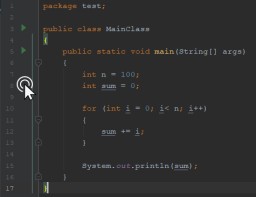 |
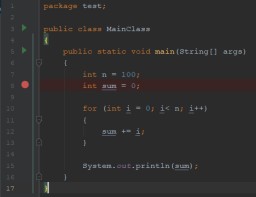 |
"For å fjerne et bruddpunkt, klikk på den røde sirkelen eller trykk Ctrl+F8. "
"Nå starter vi programmet ved å klikke på feilsøkingsknappen."
"Du burde få noe sånt som dette:"

"All koden er utført opp til den blå linjen. Linjen uthevet i blått har ikke blitt utført ennå."
"Trykk på F8 for å utføre det. Der bør du ende opp med noe slikt som bildet nedenfor:"

"Rød indikerer et bruddpunkt
"Blå indikerer gjeldende feilsøkingslinje"
"La oss erstatte tallet 100 i koden med en 5, og prøve å kjøre hele programmet en linje om gangen. Her er trinnene:"

"Det første trinnet er linjen uthevet i rødt."
"Blanke linjer så vel som krøllete klammeparenteser hoppes over , siden det ikke er noen kode der."
"Gjør programmet litt mer komplisert nå, så skal jeg vise deg forskjellen mellom F7 og F8."

"Hvis du trykker F8, utfører du gjeldende linje i et enkelt trinn."
"Hvis du trykker på F7 og den gjeldende linjen er et metodekall, vil du "trå inn i" den og kan utføre den en linje om gangen."
"Så forskjellen er om vi går inn i metoden."
"Japp."
"Kan jeg bruke F7 og F8? Med andre ord, kan jeg hoppe over noen metoder som ikke er av interesse for meg, men gå inn i andre?"
"Ja."

GO TO FULL VERSION